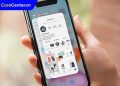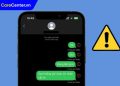Laptop sạc không vô pin là tình trạng phổ biến khiến nhiều người dùng hoang mang, đặc biệt khi cần làm việc gấp. Nguyên nhân có thể đến từ lỗi phần mềm, pin, bộ sạc hoặc cổng kết nối. Bài viết dưới đây từ Care Center sẽ hướng dẫn bạn 10+ mẹo đơn giản, dễ thực hiện tại nhà để khắc phục nhanh lỗi này và giúp laptop hoạt động ổn định trở lại. Cùng tham khảo nhé!
Xem nhanh
- 1 Vì sao laptop sạc không vô pin?
- 2 Dấu hiệu laptop sạc không vô pin
- 3 Cách xử lý khi laptop sạc không vô pin hiệu quả
- 3.1 Xả điện tĩnh trên laptop
- 3.2 Gỡ và cài lại Driver pin
- 3.3 Kiểm tra nguồn điện đầu vào
- 3.4 Điều chỉnh cài đặt pin
- 3.5 Kiểm tra và thay dây sạc
- 3.6 Kiểm tra đầu nối sạc
- 3.7 Kiểm tra nhiệt độ máy
- 3.8 Kiểm tra phần cứng
- 3.9 Khởi động lại máy khi nghi lỗi phần mềm
- 3.10 Tháo pin và cắm sạc trực tiếp
- 3.11 Mang đến trung tâm sửa chữa uy tín
- 4 Mẹo bảo quản pin laptop giúp kéo dài tuổi thọ laptop
Vì sao laptop sạc không vô pin?
Sau khi đã xác định được dấu hiệu cụ thể, việc tìm ra nguyên nhân là bước quan trọng để đưa ra cách khắc phục phù hợp. Xác định đúng nguyên nhân giúp bạn chọn phương án sửa chữa chính xác, tránh tốn thời gian và chi phí không cần thiết. Việc này cũng giúp bảo vệ linh kiện và dữ liệu, tránh làm lỗi trở nên nghiêm trọng hơn.

Ngoài ra, bạn sẽ chủ động hơn khi xử lý tại nhà hoặc khi mang máy đi sửa, hạn chế bị báo sai lỗi. Dưới đây là các nguyên nhân phổ biến:
- Dây hoặc củ sạc hỏng: Có thể do đứt ngầm, đầu sạc lỏng hoặc không tương thích.
- Pin chai hoặc hỏng: Pin mất khả năng tích điện hoặc bị ngắt mạch bảo vệ.
- Cổng sạc lỏng/gỉ sét: Tiếp xúc kém do bụi bẩn, oxy hóa hoặc chân sạc lỏng.
- Nguồn điện không ổn định: Ổ cắm lỏng, dây nối kém chất lượng gây gián đoạn nguồn.
- Lỗi main hoặc IC nguồn: Hỏng linh kiện khiến máy không nhận hoặc cấp nguồn.
- RAM/SSD lỏng: Máy không khởi động nếu RAM, ổ cứng gắn sai hoặc tiếp xúc kém.
- Lỗi phần mềm/BIOS: Xung đột phần mềm hoặc BIOS lỗi làm máy không lên nguồn.
Dấu hiệu laptop sạc không vô pin
Trước khi vội vàng đem máy đi sửa, bạn nên quan sát kỹ những biểu hiện bất thường. Những dấu hiệu dưới đây sẽ giúp bạn nhanh chóng nhận biết laptop đang gặp sự cố gì:

- Đèn sạc không sáng: Laptop không phát sáng đèn báo nguồn hoặc biểu tượng sạc khi cắm điện.
- Nhấn nút nguồn nhưng không có phản hồi: Máy không phát ra bất kỳ tín hiệu nào: không sáng đèn, không tiếng quạt, không rung.
- Biểu tượng pin hiển thị “Plugged in, not charging”: Trên hệ điều hành Windows, biểu tượng pin có dấu X hoặc thông báo đã cắm sạc nhưng không nạp điện.
- Sạc chỉ hoạt động khi giữ ở vị trí cố định: Bạn phải xoay, nhấn hoặc giữ đầu sạc ở một vị trí nhất định thì laptop mới nhận điện.
- Máy có đèn nguồn nhưng màn hình đen: Laptop phát tín hiệu nguồn, đèn báo sáng, nhưng màn hình không hiển thị, không vào được hệ điều hành.
Cách xử lý khi laptop sạc không vô pin hiệu quả
Tình trạng laptop sạc không vô pin có thể bắt nguồn từ nhiều nguyên nhân khác nhau, từ lỗi phần mềm đơn giản đến sự cố phần cứng nghiêm trọng. Dưới đây là những cách khắc phục hiệu quả mà bạn có thể thử ngay tại nhà:
Xả điện tĩnh trên laptop
Nhiều trường hợp laptop không nhận sạc là do điện tĩnh còn tồn đọng trong máy. Bạn có thể xử lý bằng cách:
- Tắt nguồn laptop và tháo pin (nếu có thể tháo rời).
- Nhấn giữ nút nguồn trong khoảng 20 giây để xả sạch điện tĩnh.
- Gắn lại pin và thử khởi động máy. Nếu đúng là do điện tĩnh, máy sẽ sạc bình thường trở lại.

Gỡ và cài lại Driver pin
Driver pin lỗi thời hoặc bị xung đột cũng có thể là nguyên nhân khiến laptop sạc không vô pin. Cách khắc phục:
- Vào Device Manager từ thanh tìm kiếm Windows.

-
Mở mục Batteries trong Device Manager.

-
Nhấn chuột phải vào Microsoft ACPI-Compliant Control Method Battery > chọn Uninstall device.

- Khởi động lại máy hoặc chọn Scan for hardware changes để hệ thống tự cài lại driver mới.

Kiểm tra nguồn điện đầu vào
Hãy chắc chắn rằng ổ cắm bạn đang sử dụng hoạt động ổn định và không bị chập chờn. Có thể thử cắm sạc ở một ổ điện khác để kiểm tra.

Điều chỉnh cài đặt pin
Một số thiết lập nguồn không hợp lý cũng có thể khiến laptop không nhận pin. Bạn có thể điều chỉnh lại bằng cách:
- Vào Settings > Power & Sleep > Additional Power Settings.
- Chọn Change Plan Settings và kiểm tra các thông số như thời gian ngủ máy hoặc mức pin tự động tắt máy.

Kiểm tra và thay dây sạc
Nếu laptop sạc không vô pin, hãy kiểm tra xem dây sạc có bị gãy, đứt ngầm hoặc bong tróc không. Nếu phát hiện hư hỏng, bạn nên thay thế bằng dây sạc mới, ưu tiên hàng chính hãng để đảm bảo an toàn và hiệu suất.

Kiểm tra đầu nối sạc
Đầu sạc bị bám bụi hoặc lỏng lẻo có thể gây gián đoạn kết nối điện. Hãy vệ sinh cẩn thận cổng sạc và thử lại. Nếu jack cắm có dấu hiệu lỏng hoặc hư hỏng, bạn nên đưa máy đến trung tâm sửa chữa.

Kiểm tra nhiệt độ máy
Nhiệt độ quá cao có thể ảnh hưởng đến hoạt động của pin. Hãy đảm bảo máy được làm mát tốt, sử dụng đế tản nhiệt và tránh đặt laptop trên chăn, nệm gây cản trở tản nhiệt. Thường xuyên vệ sinh máy để hệ thống tản nhiệt hoạt động hiệu quả hơn.

Kiểm tra phần cứng
Trong một số trường hợp, laptop sạc không vô pin là do lỗi trên bo mạch chủ hoặc mạch sạc. Khi đó, bạn cần mang máy đến trung tâm kỹ thuật để kiểm tra chuyên sâu và sửa chữa kịp thời.

Khởi động lại máy khi nghi lỗi phần mềm
Nếu nghi ngờ do xung đột phần mềm, bạn nên khởi động lại máy. Trong trường hợp máy bị treo, hãy dùng tổ hợp phím Windows + Ctrl + Shift + B để khởi động lại nhanh.
Tháo pin và cắm sạc trực tiếp
Pin lỗi có thể ngắt dòng điện vào máy, gây mất nguồn. Tháo pin giúp xác định pin còn hoạt động không. Rất hiệu quả nếu bạn dùng laptop lâu năm.

Mang đến trung tâm sửa chữa uy tín
Nếu bạn đã thử mọi cách nhưng máy vẫn không nhận sạc, tốt nhất hãy mang laptop đến trung tâm bảo hành hoặc cửa hàng sửa chữa uy tín như Care Center. Tại đây, các kỹ thuật viên có chuyên môn cao sẽ giúp bạn xác định chính xác nguyên nhân và có phương án xử lý phù hợp.

Mẹo bảo quản pin laptop giúp kéo dài tuổi thọ laptop
Để hạn chế tình trạng laptop sạc không vào pin đèn nhấp nháy hay pin nhanh chai, người dùng nên áp dụng một số thói quen sử dụng sau:
- Hãy sạc khi pin còn khoảng 20–30%, đừng để cạn kiệt hoàn toàn.
- Khi pin đầy, nên rút sạc để tránh chai pin.
- Tránh để máy quá nóng trong thời gian dài.
- Giảm độ sáng, tắt ứng dụng không cần thiết, bật chế độ tiết kiệm pin.
- Mỗi 2–3 tháng, nên xả pin một lần bằng cách dùng đến 5–10% rồi mới sạc lại.
- Vệ sinh laptop định kỳ để tránh bụi bẩn gây hỏng linh kiện.
- Nếu không dùng lâu, sạc pin đến 50% trước khi cất máy; nếu dùng thường xuyên, duy trì pin ở mức 20–70%.

Việc laptop không sạc được và không lên nguồn là lỗi phổ biến. Tuy nhiên, trong trường hợp bạn không chắc chắn hoặc gặp lỗi nghiêm trọng, hãy liên hệ trung tâm sửa chữa laptop uy tín để được hỗ trợ kỹ thuật chuyên sâu. Bạn có thể mang đến Care Center, trung tâm sẽ hỗ trợ bạn kiểm tra và xử lý nhanh chóng. Để tiết kiệm thời gian, bạn có thể đặt lịch tại website carecenter.vn hoặc liên hệ hotline 1900 8174 để được hỗ trợ nhé!
Đọc thêm:
- Lỗi pin CMOS trên laptop là gì? Dấu hiệu và cách khắc phục nhanh chóng
- Hướng dẫn cách giới hạn sạc pin laptop Dell dễ dàng đơn giản
- Bật mí cách khắc phục pin laptop sạc mãi vẫn 0, không lên pin hiệu quả
- Cách khắc phục laptop Dell sạc không vào pin hiệu quả nhanh chóng
Địa chỉ Trung tâm bảo hành Care Center
64 Bạch Đằng, P.Bình Thạnh, Tp. HCM